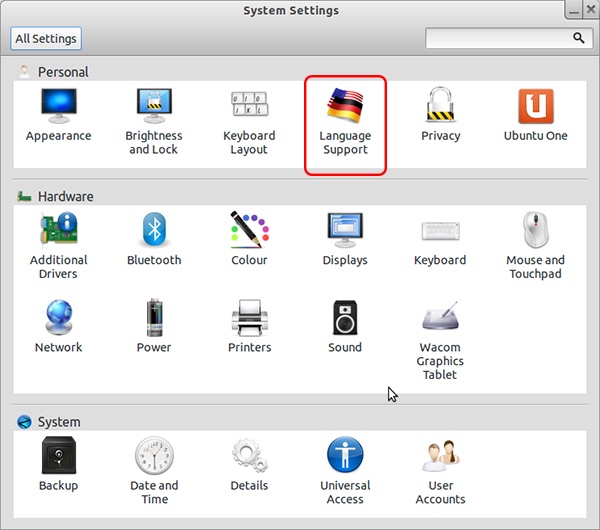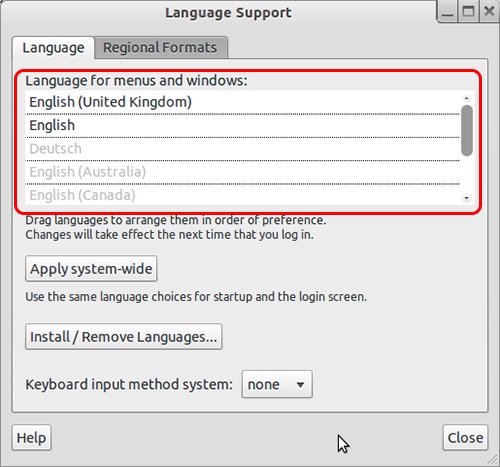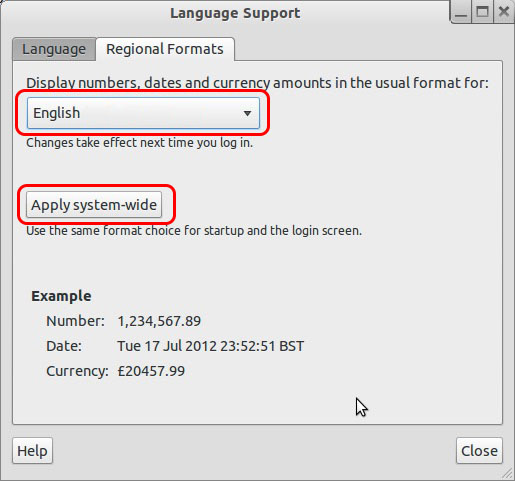Me ha dado por instalar y probar el sistema operativo Zorin OS, un sistema, bajo Linux, que intenta paliar las dificultades que tiene un usuario convencional a la hora de pasarse a este tipo de entornos. Con este sistema operativo intentan hacer que un usuario inexperto pueda adoptar un sistema Linux tal como si estuviese usando un sistema Windows o Mac OSX.
La configuración de mi correo electrónico para trabajar con Zorin fue fácil. Simplemente hice clic en el icono del sobre pequeño en la bandeja del sistema e hice click sobre mail (correo). Se mostró un asistente solicitándome ciertos datos como nombre, dirección de correo electrónico y contraseña. Como uso Gmail, esto fue suficiente y el sistema operativo Zorin OS hizo el resto.
Cuando ejecuté, por primera vez, Thunderbird, descargó todos mis mensajes desde Gmail, pero me di cuenta de que, el formato de fecha de éstos, estaba en formato americano, es decir, mes/día/año. Normalmente, a la hora de programar, uso este formato, pero para el uso diario de mi correo y calendario, prefiero el formato español (día/mes/año), por lo que intenté indagar hasta dar con la solución.
Cómo modificar el formato de fecha de Thunderbird, o de cualquier otra aplicación, bajo Zorin OS
Tras navegar por los menús y ventanas de la configuración de Thunderbird, descubrí que éste, simplemente usa la configuración de fecha que esté asignada en el sistema operativo, por lo que la solución a esto era cambiar la configuración general del mismo. Vamos a ver como modificarla.
Paso 1. Haz click sobre el icono Z y selecciona configuración del sistema (system settings).
Paso 2. Selecciona el icono de soporte de idioma (language support).
Paso 3. Te aparecerá una ventana con dos pestañas. En la primera de ellas, selecciona el idioma que, por defecto, quieras usar en tu sistema operativo. En mi caso, seleccioné Español, y lo arrastré hacia arriba del todo para que, por preferencias, utilice éste.
Paso 4. En la segunda pestaña de esta ventana puedes seleccionar el formato que quieres usar para los números, fechas y monedas. Selecciona el que mejor consideres para tu sistema y con el que estés acostumbrado a trabajar. Una vez hecho, haz click sobre aplicar cambios (Apply system-wide).
Para que estos cambios surtan efecto tendrás que salir y volver a entrar del sistema operativo con tu cuenta de usuario. Una vez dentro, inicia Thunderbird y verás como las fechas habrán cambiado al formato que hayas seleccionado en la configuración de idioma de tu sistema operativo Zorin OS.
No solamente habrá cambiado el formato de fecha para la aplicación de correo electrónico Thunderbird, sino que, de ahora en adelante, el nuevo formato se aplicará a todas las aplicaciones que uses.

















 Linux
Linux